Cara Buat Email Yahoo
Yahoo Mail memiliki kapasitas penyimpanan yang tidak terbatas. Saat ini, terdapat banyak perubahan pada Yahoo Mail mulai dari tampilan hingga Performance. Perubahan Yahoo Mail dapat terlihat dari Kecepatan dalam meng-akses Email Yahoo tersebut. Tampilan yang lebih luas dan kotak Email yang tampak bersih. Oleh karena itu, hari ini Rinjani Lovers akan memberikan tutorial singkat mengenai Cara “Membuat Email di Yahoo”.
Cara Buat Email Yahoo Anti Hack:
- Kunjungi alamat http://id.mail.yahoo.com/
- Klik kata “Daftar Gratis”
- Kalau sobat sudah klik kata Daftar Gratis, Maka halaman Registrasi akan muncul seperti Gambar di bawah ini.
- Pada halaman Registrasi ini, silahkan sobat isi data tersebut dengan lengkap.
- Name (Nama) : kalau nama sobat terdiri atas dua kata misalnya “Mulai Belajar” di kolom pertama taruh kata “Mulai” dan kolom kedua taruh kata “Belajar”. Kalau nama sobat lebih dari dua kata misalnya “Mulai Belajar Email”, Di kolom pertama taruh kata “Mulai Belajar” dan Kolom Kedua taruh kata “Email”.
- Gender (Jenis kelamin) : Disamping kolom Gender terdapat sebuah panah kecil. Klik tanda panah tersebut, dah pilih salah satu diantara Male dan Female. Male artinya Laki-laki dan Female artinya perempuan.
- Birthday (Ulang Tahun) : Kolom Pertama isi dengan Tanggal lahir sobat. Pada kolom kedua, klik tanda panah dan klik bulan lahir sobat. Kolom ketiga tuliskan tahun lahir sobat
- Country ( Negara) : Klik tanda panah dan pilih Indonesia
- Yahoo!7 ID and Email : Tulis nama Lengkap sobat tanpa menggunakan Spasi misalnya “mulaibelajar”. Dan klik tanda panah di sampingnya, untuk menentukan nama ekor dari email sobat. Misalnya:
mulaibelajar@yahoo.com.au
belajarmulai@yahoo.com.au
mulai.belajar@yahoo.com
mulaibelajar@rocketmail.com
mulaibelajar@ymail.com
- Kalau sudah memilih, ekor nama dari email sobat, klik kata “check” yang berada di sebelah kananya! kalau terlihat tulisan warna merah setelah di Check, itu berarti sudah ada orang yang memiliki nama dengan email tersebut. Ganti nama Email sobat. Kemudian di check ulang sampai nama tersebut di terima oleh Yahoo.
- Password (Kata Kunci): Masukkan password yang sobat ingin gunakan.
- Re-type Password (Tulis Ulang Kata Kunci) : Password yang sudah di masukkan tadi di tulis ulang
- Alternative e-mail (optional) : Kalau sobat memiliki Email yahoo sebelumnya, masukkan Email tersebut sebagai Alternative Email. Kalau suatu hari sobat tidak bisa lagi mengakses Email sobat, maka Alternative e-mail yang sudah sobat masukkan akan menjadi akses untuk membuka Email yang baru.
- Secret Question 1 (Pertanyaan Rahasia 1) : Klik tanda panah pada sebelah kanan. pada kolom ini Yahoo Email menyediakan beberapa pertanyaan seperti What is the name of your Favorite uncle? Atau Where did you meet your spouse?. Pertanyaan ini di buat oleh yahoo supaya kalau suatu hari sobat lupa dengan password Email sobat, maka pertanyaan ini akan diajukan oleh yahoo sebagai pengganti Password yang sobat lupakan itu. Tetapi, Jangan gunakan Pertanyaan Standar yang sudah di ajukan Yahoo tersebut. Sobat bikin pertanyaan sendiri untuk menghindari Seseorang mengambil alih alias Meng-Hack akun sobat. Pertanyaan standar yang di buat oleh yahoo email, sering dimamfaatkan oleh Hacker untuk mengambil alih akun sobat. Jadi pada beberapa pertanyaan yang ditawarkan atau diajukan oleh Yahoo, Sobat pilih opsi yang paling bawah yaitu : Type Your question here (Tulis pertanyaan anda disini)? Sobat buat sebuah pertanyaan yang sekiranya pertanyaan tersebut tidak akan diketahui jawabanya oleh siapapun termasuk teman terdekat sobat. Nasihat dari saya adalah Gunakan Bahasa Daerah Sobat untuk Pertanyaan Rahasia tersebut. Pertanyaan yang menggunakan bahasa daerah akan mempersulit Hacker dalam memperkirakan jawaban untuk masuk ke akun email sobat.
- Your Answer (Jawaban Anda): Jika sobat sudah mengisi Secret Question 1, tulis jawaban dari pertanyaan tersebut di bawahnya!
- Kolom di bawahnya, sama seperti di atas, itu adalah pertanyaan kedua. Sobat isi seperti cara yang di atas jangan lupa tulis juga jawabanya di bawahnya.
- Type the code shown (Tulis kode yang terlihat) : Sobat perhatikan kode yang terlihat di dalam box atau kotak kecil tersebut, sobat tulis ulang kode tersebut.
- Terakhir Create my account. Kalau sobat sudah meng-klik Create my account tetapi sobat tidak di bawa ke halaman selanjutnya, itu berarti Sobat salah memasukkan kode yang ada di dalam kotak tersebut. Atau sobat menulis password yang berbeda pada kolom password di atas. Tulis ulang Password sobat dan kode yang ada di dalam kotak tersebut sampai sobat di bawa ke halaman yang seperti gambar di bawah ini.
- Klik kata continue dan kita akan menemukan jendela seperti ini
Itu artinya proses pembuatan Akun email Yahoo sudah selesai.
Semoga artikel Cara Buat Email Yahoo bermanfaat bagi Anda.
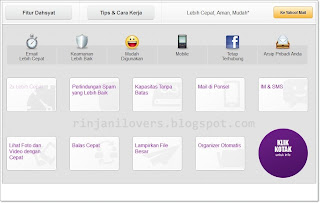
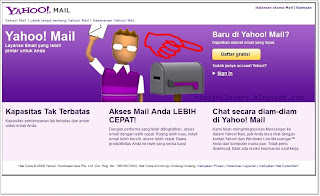
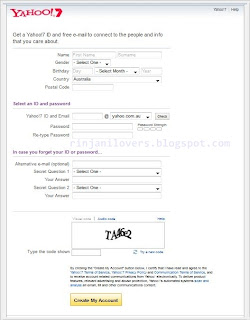

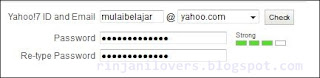
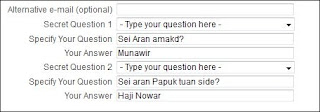
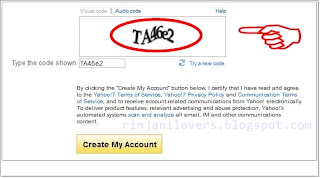
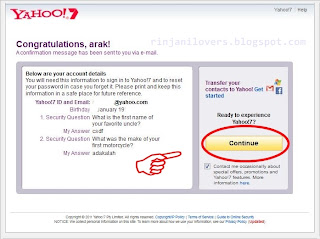







Post a Comment